В процессе подготовки и форматирования документов с помощью Microsoft Word вы можете столкнуться с моментами, когда потребуется повторение определенной страницы для разных целей или, возможно, вы захотите создать новый документ Word с дублирующимся содержимым. В этом контексте в этой статье представлены эффективные рекомендации о том, как просто и эффективно дублировать страницу в Microsoft Word.
Хотя вы не найдете функцию, позволяющую дублировать документы, в настройках Microsoft Word, вы можете использовать простой обходной путь, который предоставит вам быстрое решение ваших конкретных требований. Независимо от того, в каком сценарии вам может понадобиться дублировать страницу, эти рекомендации дадут четкие указания, как сделать это легко и эффективно. Проверять Решения проблемы автоматического удаления текста в Microsoft Word.

Как дублировать одностраничный документ в Microsoft Word
В отличие от Google Docs, Microsoft Word не имеет встроенной функции, позволяющей легко создавать копии страниц. Вместо этого вам придется вручную скопировать и вставить контент, чтобы продублировать его. Вот что вам нужно сделать:
- Откройте документ, который хотите дублировать.
- Поместите курсор в начало документа Word, затем щелкните и перетащите вниз, чтобы выделить все содержимое. Вы также можете сделать это с помощью сочетания клавиш Ctrl + или же Ctrl + Если вы используете Mac.

- Теперь вам нужно скопировать содержимое в буфер обмена вашего устройства.
- На компьютере с Windows или Mac щелкните правой кнопкой мыши выбранное содержимое и выберите в меню «Копировать».
- Альтернативно вы можете использовать сочетание клавиш Ctrl + C или же Ctrl + C Чтобы выполнить ту же задачу.
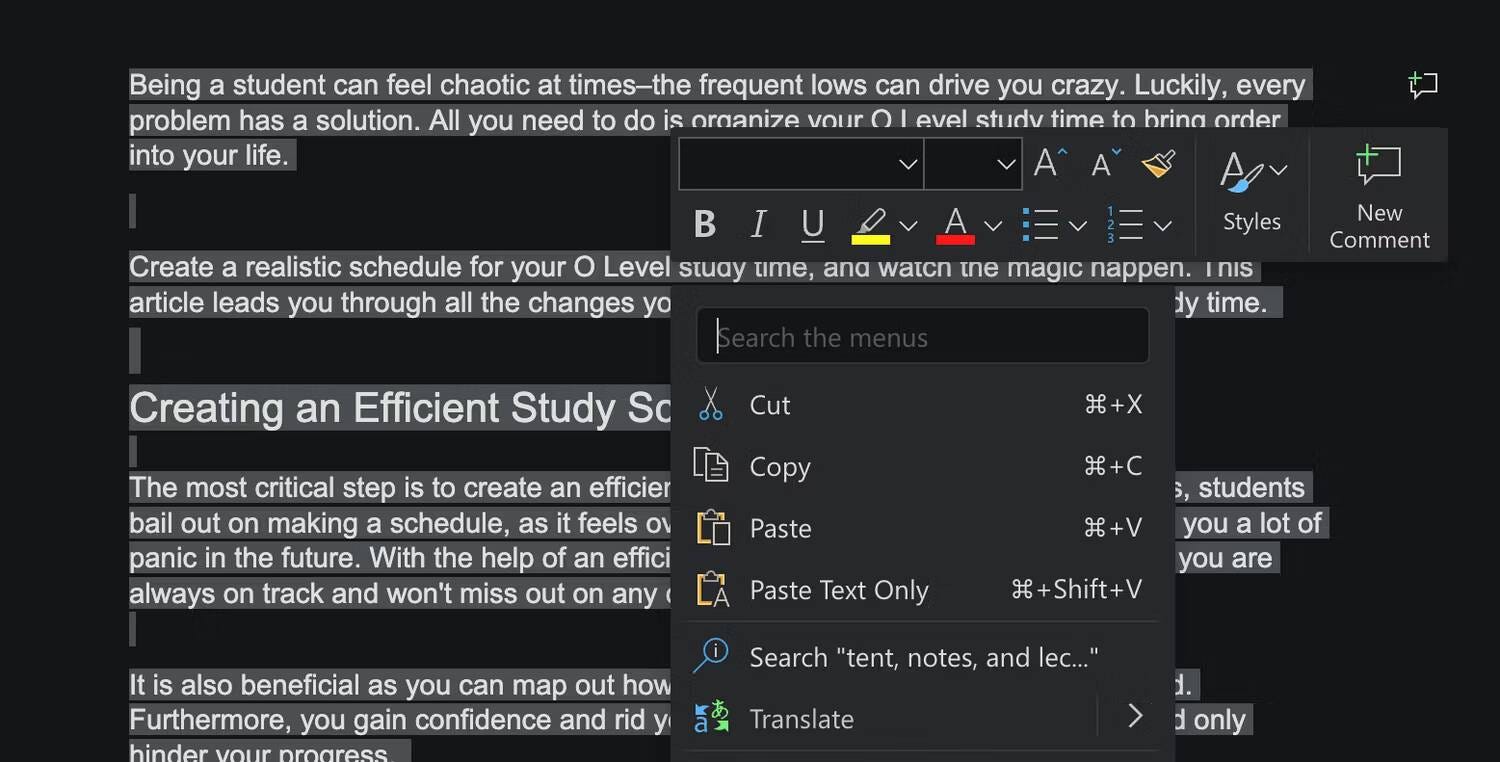
- Если вы хотите дублировать страницу в том же документе, сначала создайте новую пустую страницу. Это можно сделать, перейдя на вкладку «Вставка» и выбрав «Страницы» -> «Пустая страница» в Microsoft Word.
- Чтобы дублировать скопированное содержимое в новом документе, перейдите на вкладку «Файл» на ленте и нажмите кнопку пустой документ для создания нового документа.
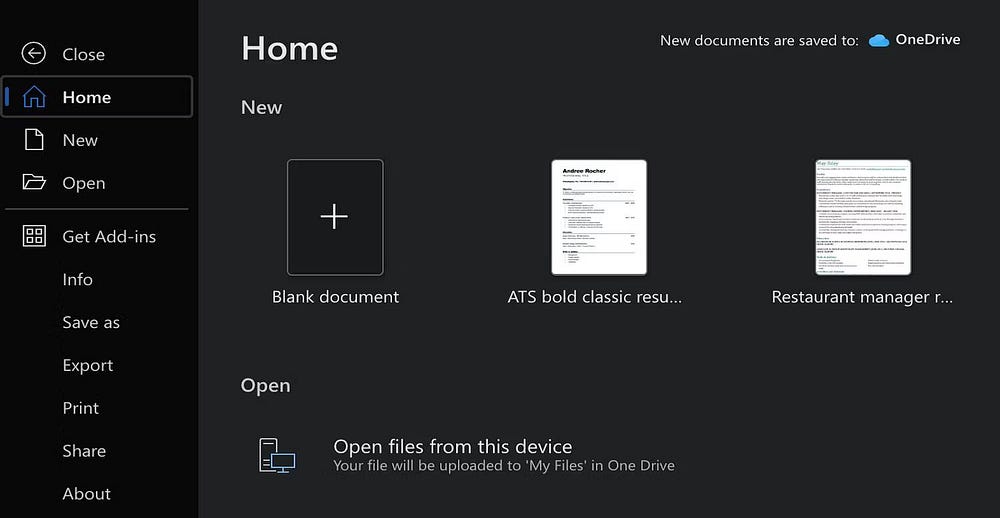
- Наконец, поместите курсор на новую страницу и нажмите Ctrl + V или же Ctrl + V Чтобы вставить скопированное содержимое на новую страницу. Альтернативно вы можете щелкнуть правой кнопкой мыши и выбрать «Вставить».
- Если контент, который вы хотите дублировать, содержит изображения, и вы хотите скопировать только текст и удалить форматирование из документа, вместо этого выберите в меню «Вставить только текст».
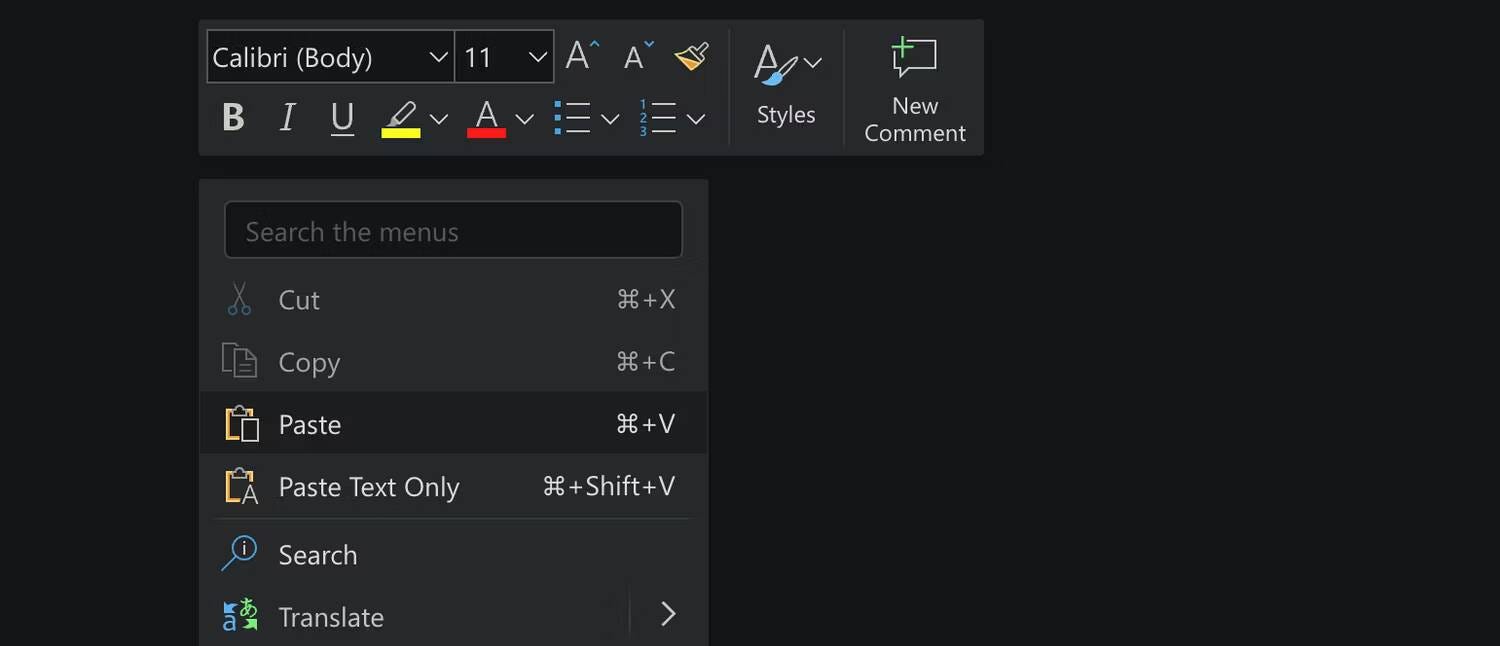
Как скопировать многостраничный документ в Microsoft Word
При копировании многостраничного документа Word вам необходимо обратить внимание на то, где размещать курсор при копировании его содержимого. Чтобы повторить всю страницу сразу, вы можете использовать сочетание клавиш Ctrl + или же Ctrl + Чтобы выбрать все его содержимое.
Однако, чтобы скопировать всего одну или несколько страниц из многостраничного документа Word, вы больше не сможете использовать сочетание клавиш. Вместо этого вам придется полагаться на курсор мыши, чтобы выбрать содержимое. Вот что вам нужно сделать:
- Начните с размещения курсора в начале страницы, которую вы хотите скопировать. Нажмите и продолжайте перетаскивать курсор, пока не дойдете до нижней части страницы, которую хотите скопировать.
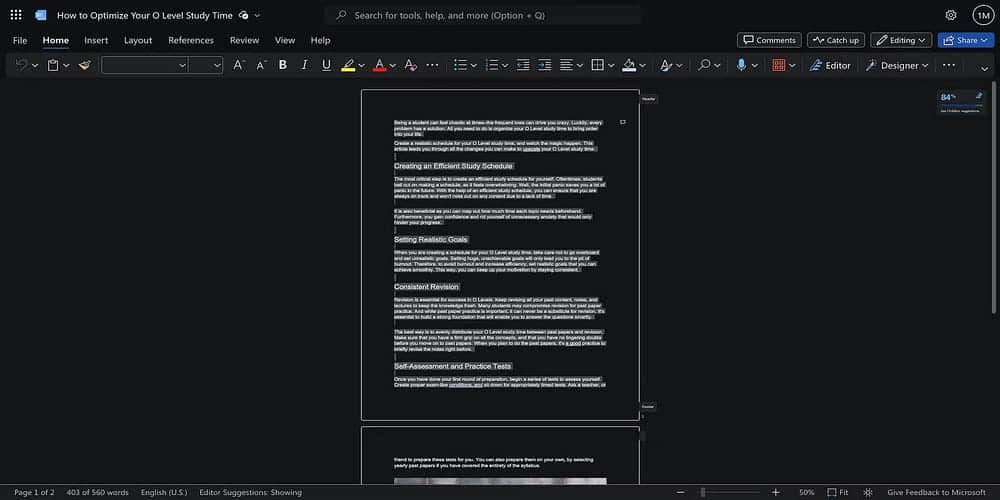
- Скопируйте содержимое страницы, одновременно нажав Ctrl + C или же Ctrl + C На клавиатуре. Вы также можете щелкнуть правой кнопкой мыши и выбрать «Копировать» в раскрывающемся меню.
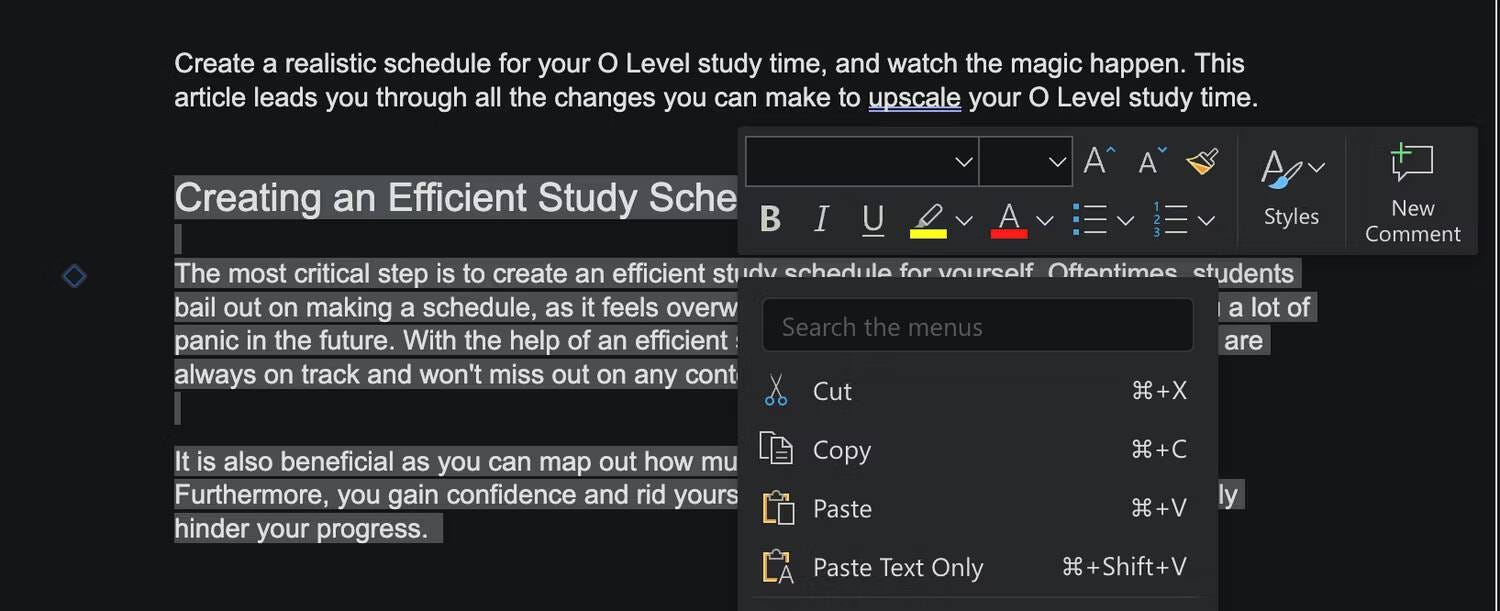
- Независимо от того, копируете ли вы и вставляете определенные страницы или весь документ за один раз, дальнейшие действия остаются прежними.
- Если вы предпочитаете дублировать скопированное содержимое в новом документе, вы можете сделать это, перейдя на вкладку «Файл» на ленте и нажав «Пустой документ».
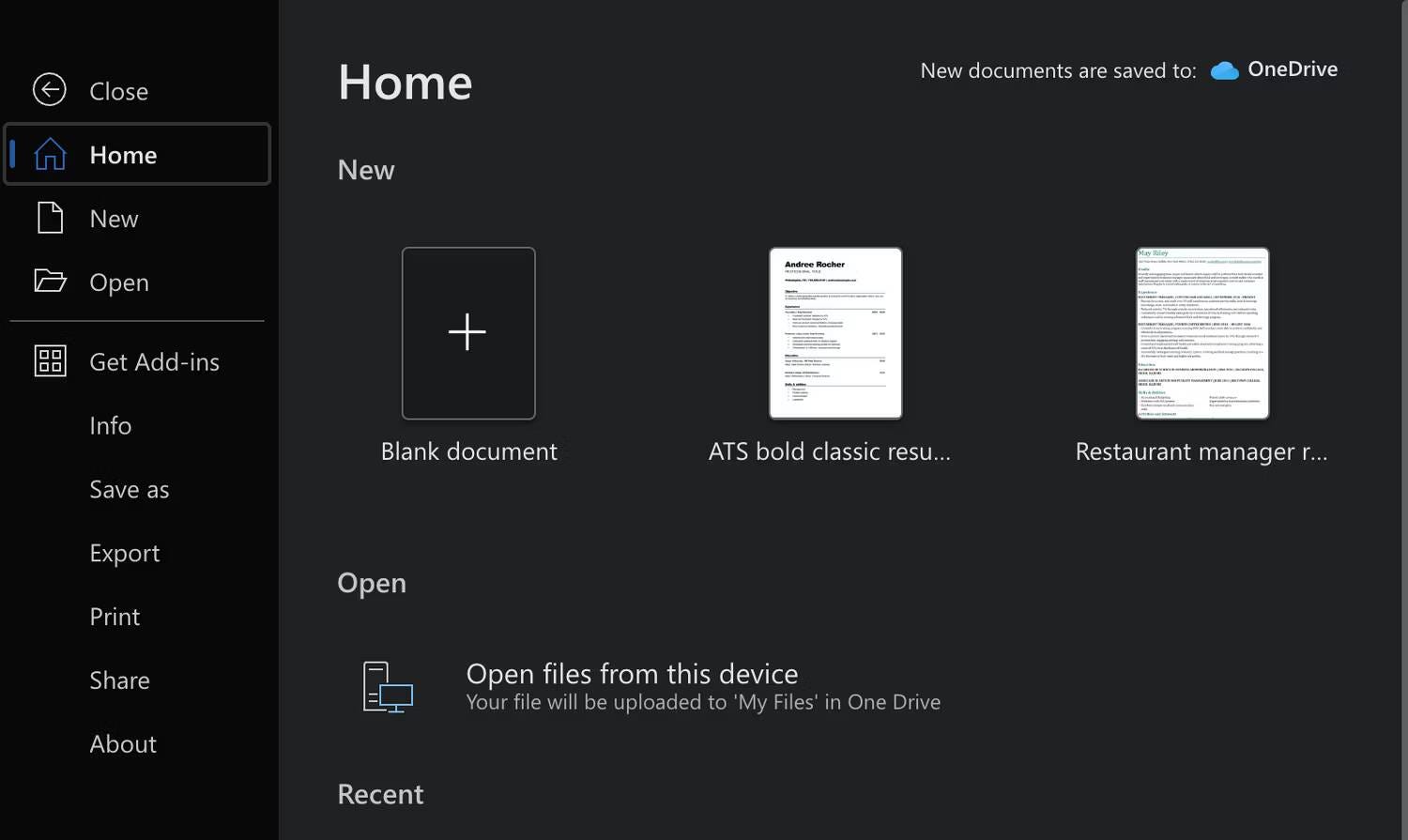
- Чтобы вставить содержимое буфера обмена на пустую страницу того же документа, создайте пустую страницу, нажав Ctrl + Enter или же Команда + Ввод.
- Наконец, поместите курсор в начало страницы и вставьте скопированное содержимое, нажав Ctrl + V или же Ctrl + V.
В целом, конечно, странно, что в Word нет встроенной опции, позволяющей делать то же самое одним щелчком мыши. Итак, в настоящее время единственный способ дублировать документ Word, будь то одностраничный или многостраничный документ, — это вручную скопировать и вставить содержимое. Вы можете просмотреть сейчас Как автоматизировать создание и оптимизацию ваших документов с помощью ChatGPT в Microsoft Word.







